WhatsApp для Mac OS
Мессенджер Ватсап раньше был доступен только на смартфонах и планшетах. Но с течением времени разработчики выпустили специальную версию для ПК. По своим возможностям она сильно уступает мобильному приложению и не может работать без него, но при этом отлично подходит для чтения и отправки сообщений. В данной статье мы разберем версию WhatsApp Mac OS, системные требования для нее, нюансы установки, запуска и всю сопутствующую информацию.
WhatsApp Mac OS – кратко о совместимости Ватсапа с ОС Мак
ПК-клиент Ватсап на Маке не работает с версиями операционной системы ниже 10.10 (OS X Yosemite). Если у вас установлен более старый macOS, а обновляться не хочется, то программу установить не выйдет. Но это не большая проблема, ведь у мессенджера есть веб-версия, которая запускается прямиком из окошка браузера и не требует загрузки на ПК.
Варианты установки Ватсапа на Макбук
Как мы и упоминали ранее, на Макбуке и стационарном компьютере от Apple (iMac, Mac Pro и Mac Mini) есть два способа, как запустить мессенджер Ватсап:
- Через веб-версию, доступную на сайте мессенджера.
- Через официальный клиент, который требует установки в систему.
Давайте подробнее рассмотрим особенности каждого подхода.
Веб-версия WhatsApp
Этот вариант хорош тем, что подойдет даже для старых версий macOS и не требует загрузки отдельной программы к себе на компьютер. Мессенджер выйдет запустить прямиком из браузера, а затем синхронизовать с мобильным приложением.
Чтобы использовать WhatsApp Web на Mac OS, делаем следующее:
- Запускаем на своем смартфоне или планшете мессенджер.
- Если у вас Айфон, то переходим во вкладку «Настройки» на нижней панели.
 А если Андроид, то тапаем по иконке с точками в правом верхнем углу.
А если Андроид, то тапаем по иконке с точками в правом верхнем углу.
- На новой вкладке или в контекстном меню выбираем пункт WhatsApp Web.
- Теперь на Маке открываем браузер и переходим на эту страницу https://web.whatsapp.com.
- На экране появляется QR-код с закодированной информацией. Сканируем его с помощью мобильного приложения.
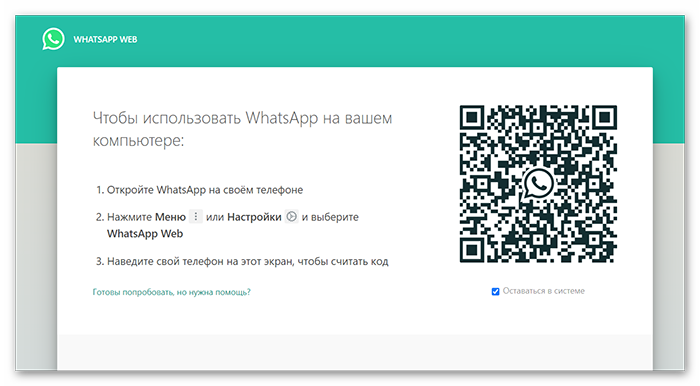
- Дожидаемся синхронизации и, при необходимости, подтверждаем процедуру.
Закрывать мобильное приложение нельзя, иначе мессенджер в браузере перестанет работать.
По итогу, на этой вкладке браузер появляется знакомый пользовательский интерфейс и доступный к использованию функционал. Если с этим все понятно, тогда двигаемся дальше.
Клиент приложения для OS X
В этом случае нужно скачать Ватсап на Мак в виде отдельного приложения. Взять его можно или с официального сайта, или из магазина Mac App Store. Рассмотрим каждый случай по очереди.
Инструкция для официального сайта:
- Открываем браузер и переходим на официальный сайт https://www.whatsapp.com.
- Кликаем по вкладке «Скачать».
- А теперь нажимаем на кнопку «СКАЧАТЬ ДЛЯ MAC OS X».
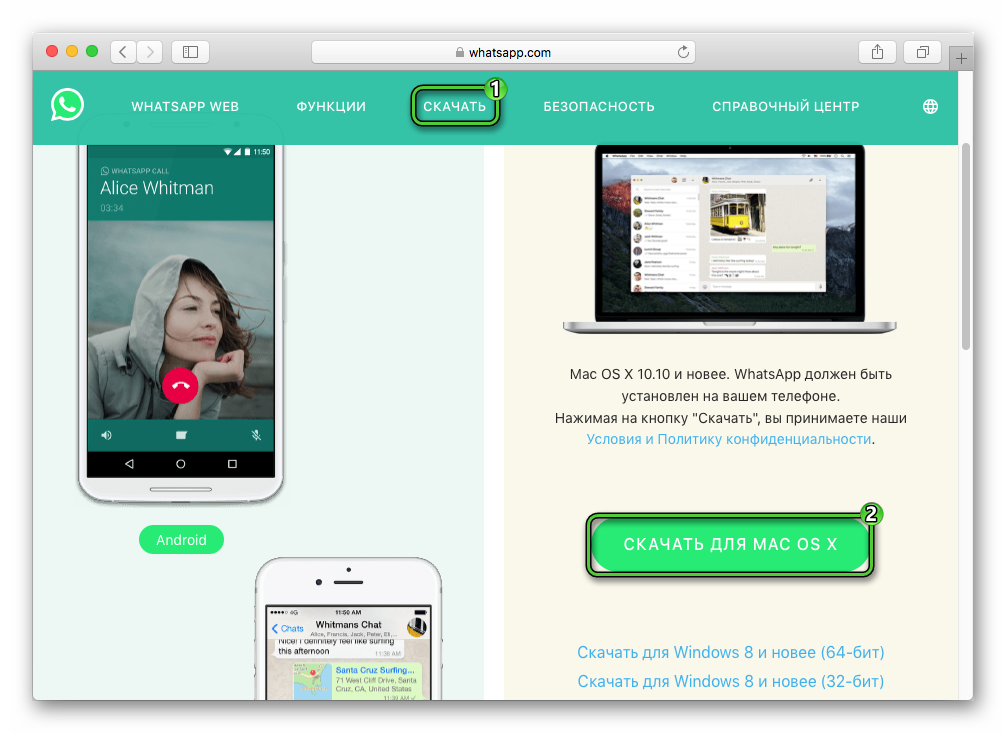
- Сохраняем файл под названием files-WhatsApp.dmg.
- Далее, открываем его и ждем появления приветственного окошка установки.
- Два раза кликаем по иконке с подписью WhatsApp или просто перетаскиваем ее в область Application или «Приложения».
- Дожидаемся копирования файлов мессенджера и подтверждаем его запуск.
Инструкция, как скачать Ватсап на Макбук из магазина приложений:
- Запускаем магазин Mac App Store у себя на компьютере или ноутбуке.
- Активируем область поиска, расположенную в правом верхнем углу.
- Вводим туда запрос WhatsApp и нажимаем Enter на клавиатуре.
- Ищем в списке результатов приложение WhatsApp Desktop и кликаем по нему, чтобы открыть страницу загрузки.
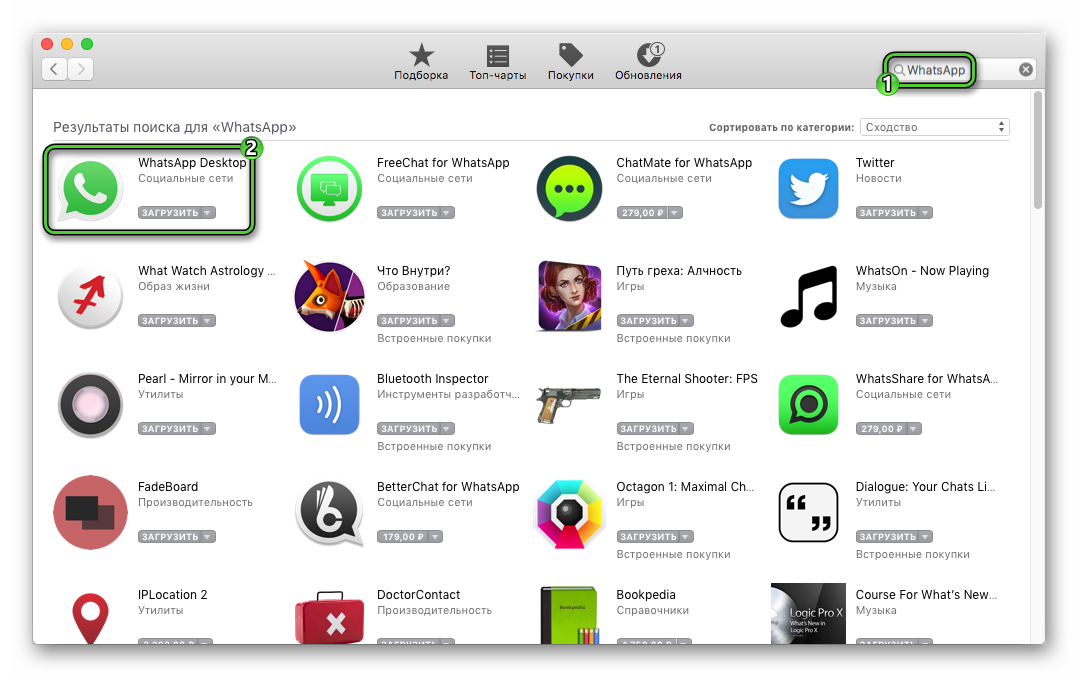
- Нажимаем на кнопки «Загрузить» и «Установить», чтобы запустить процедуру.
- Дожидаемся ее окончания и открываем мессенджер.
В первый раз при запуске Ватсапа вас попросят синхронизироваться с мобильным приложением. Эту процедуру мы описывали ранее в статье, разделе «Веб-версия WhatsApp». Повторятся не будем, так что пролистайте текст чуть наверх и повторите описанные шаги.
Преимущества клиента для Мак над веб-версией Ватсапа
Если вы установите Ватсап на Макбук или компьютер в виде отдельного приложения, то сможете запускать мессенджер чуть быстрее, если сравнивать с веб-версией. И это единственное их различие, в остальном они идентичны.
Гораздо интереснее провести сравнение с мобильным приложением для Android и iOS. В ПК-версии мессенджера пользователь может:
- Отправлять текстовые сообщения и медиафайлы в виде роликов, картинок, музыки и документов.
- Создавать приватные и групповые чаты, администрировать их с помощью встроенного инструментария.
- Корректировать информацию на страничке профиля (Сведения, Статус, никнейм учетной записи, аватарку).
- Добавлять пользователей в список контактов или заблокированных.
- Архивировать чаты и настраивать работу уведомлений, резервного копирования и отображения пользовательской информации.
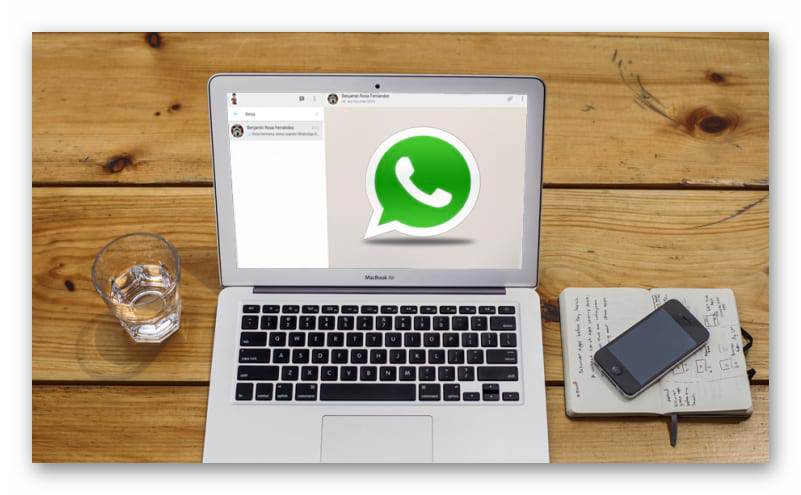 Но вот с какими ограничениями он столкнется:
Но вот с какими ограничениями он столкнется:
- Требуется постоянная связь с мобильным приложением. Если закрыть Вацап на смартфоне или планшете, то он перестанет работать и на ПК.
- Невозможно совершать голосовые и видеовызовы.
- Часть функций будет недоступной.
По сути, единственное различие между клиентом для компьютера и веб-версией Ватсапа состоит в возможности создавать видеоконференции. Ну и относительное удобство использования, так как не нужно запускать дополнительную программу (в нашем случае, браузер), чтобы получить доступ к мессенджеру.
В остальном же, две версии очень похожи, и обе не самостоятельные, ведь требуют синхронизации с мобильным приложением для авторизации в системе.
Если с этим пока все понятно, тогда двигаемся по статье дальше.
Ошибки при установке приложения на macOS
Казалось бы, отлаженный механизм установки, однако и на этом этапе есть несколько негативных факторов, которые могут помешать штатной установке WhatsApp для Mac. Рассмотрим особенности каждого и дадим рекомендации по их профилактике или устранению. Для удобства восприятия разобьем дальнейшее повествование на несколько логических блоков.
Отсутствие свободного места
Перед установкой ПК-версии Ватсапа, убедитесь в том, что во внутреннем хранилище хватает места. Речь идет не только о системных файлах во время распаковки дистрибутива, но и об автоматическом сохранении прослушанных или просмотренных медиафайлов.
Несоответствие системным требованиям
Разработчики Ватсапа переносили свое «детище» на Мак ОС версии не ниже 10.10. Если у вас операционная система сборкой пониже. То есть официальный клиент в таком случае установить не выйдет. Если вы скачаете установщик под версию ОС выше вашей, то ждите закономерного появления ошибок на рабочем столе.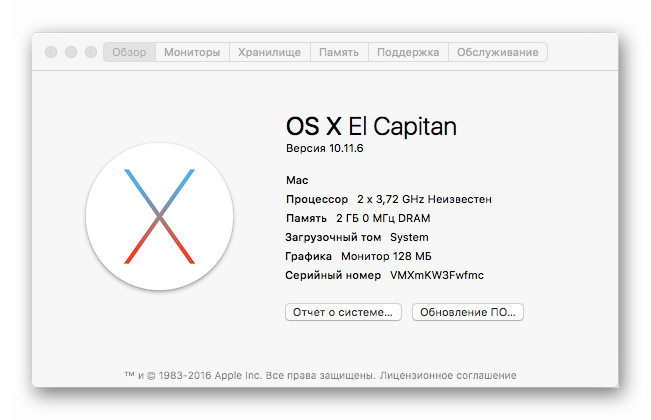
В таком случае есть два доступных решения:
- Использование веб-версии, которая не требует загрузки и установки.
- Обновление macOS, если такая возможность присутствует.
Нестабильное интернет-соединение
Перед началом всех манипуляций проверьте качество интернет-соединения, так как это один из главных параметров во время скачивания дистрибутива и синхронизации двух устройств в едином порыве.
Проверьте настройки роутера и оптоволоконный кабель на предмет механических повреждений, а также свяжитесь с провайдером для выяснения ситуации на линии.
Если вы используете модем с мобильным интернетом, то удостоверьтесь в наличии средств на счет и доступных МБ трафика.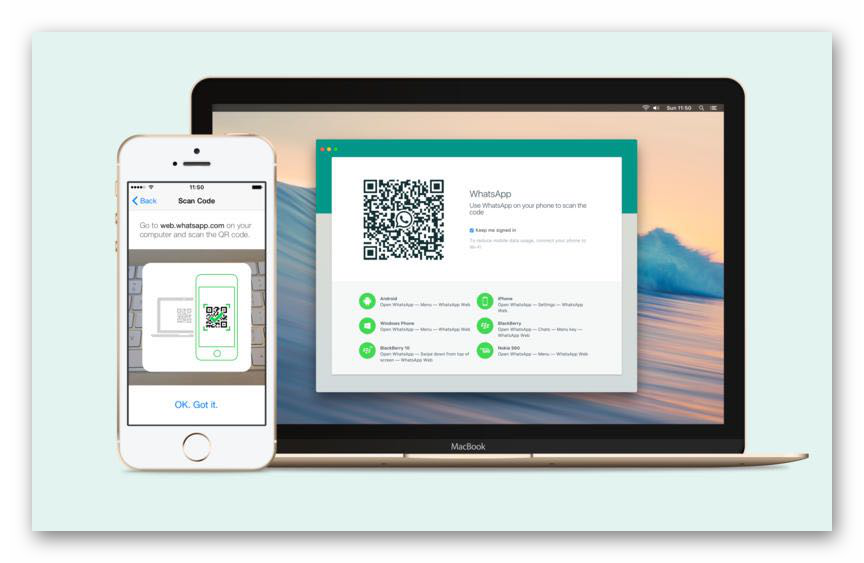
Завершение
Разработчики не сделали компьютерную версию Ватсапа для Мака полноценной и независимой. Это значит, что вам по-прежнему придется синхронизировать устройства с серверами проекта, чтобы на ПК получить доступ к функционалу. Пусть сама процедура занимает не много времени, однако поддерживать синхронизацию не всегда удобно.
Если вы не хотите устанавливать дополнительно ПО на Макбук, то рекомендуем браузерную версию Ватсапа. Да, вы не сможете звонить или организовывать видеоконференции, но это лучше, чем ничего. По сути, в паре этих функций и заключается разница между сборкой для ПК и поисковиков.
Что касается вероятных ошибок во время скачивания дистрибутива и установки WhatsApp, то проверьте качество интернета заранее, а также наличие свободного места на жестком диске, и все будет в порядке.


